Facebook 圖片未加載? 10 種修復方法
已發表: 2022-09-24Facebook 是最古老、使用最廣泛的社交媒體平台之一。 我們始終希望它可用,只需單擊一下,即可工作,並在我們的新聞提要上顯示所有內容。 但 Facebook 並非沒有漏洞和故障,因此有時我們無法發表評論、發送消息或查看圖像。
當 Facebook 無法在動態消息中加載圖像並且它們顯示為空框或黑框時,這可能會令人沮喪。 這些也稱為損壞的圖像,損壞的圖像可以修復。

為什麼 Facebook 圖片無法加載
很容易推測 Facebook 無法加載圖片是因為網絡連接不好。 但是損壞的圖像可能是一個更大問題的跡象。 以下是 Facebook 不顯示圖片的一些原因。
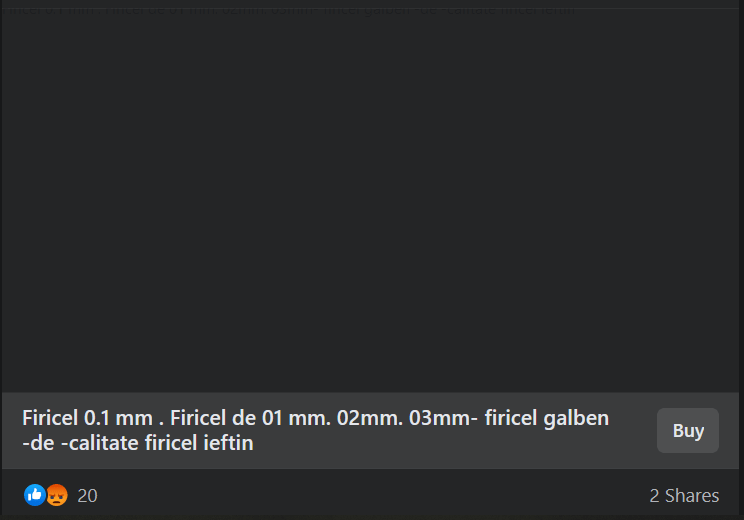
1.網絡連接不好
網速低是 Facebook 不加載任何圖像的最常見原因之一。 另一個是網絡連接性差。
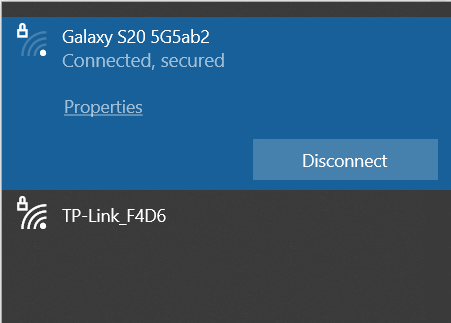
2.緩存
您的互聯網瀏覽器和 Facebook 應用程序會在您的設備上存儲臨時文件,以幫助它們更好地工作。 這稱為緩存,它可能會損壞並導致各種問題。 這很容易導致圖片無法在 Facebook 上正確加載。
3. DNS 服務器的問題
域名系統 (DNS) 將網頁名稱轉換為 IP 地址,以便瀏覽器加載它們。 有不同類型的 DNS 服務器,每個服務器都有一個任務來將您連接到網頁、在線遊戲或 Internet 上的其他內容。 他們直接負責您的連接。 如果您的 DNS 錯誤,則可能會發生連接錯誤。
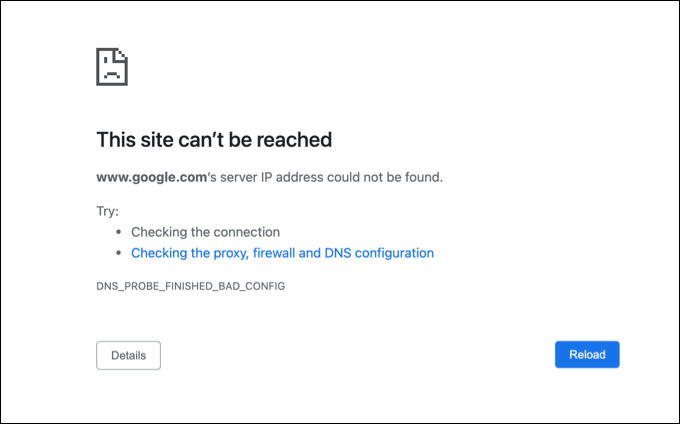
4. Facebook免費模式
Facebook 有一種免費模式,不使用您的任何數據,但僅適用於少數移動運營商。 您可以點贊、分享和發表評論,但免費模式下不會顯示視頻和圖片。 如果您的 Facebook 應用程序未顯示圖像,您可能已激活免費模式。
5. Web 瀏覽器擴展
瀏覽器擴展和廣告攔截器會使 Facebook 難以加載圖片。 您應該通過禁用它來檢查是否有第三方擴展程序導致您的網絡瀏覽器出現問題。 從性能工具到彈出窗口攔截器的任何事情都可能導致 Facebook 無法加載圖片。
6.你禁用了圖像
有些人故意禁用瀏覽器加載圖片和其他內容的能力。 通過這種方式,它們可以減少數據消耗並提高瀏覽器的性能。 如果 Facebook 沒有加載圖像,您應該檢查您是否禁用了瀏覽器加載它們。
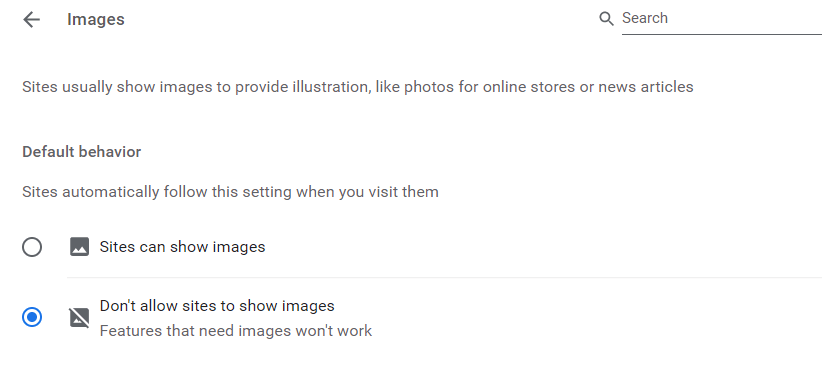
7. Facebook 遇到服務器問題
Facebook 是一項在線服務,最終可能存在一些連接問題。 它以前發生過,許多人經歷過 Facebook 由於 Facebook 服務器問題而無法加載圖像。 檢查有關服務中斷的任何官方公告。
如何修復 Facebook 不加載圖像
無論您是使用瀏覽器連接 Facebook 還是 Android 或 iPhone 應用程序,Facebook 都可能無法在任何設備上加載圖片。 這裡有一些解決方案,適用於 Facebook 的瀏覽器和應用程序版本,可以幫助您解決問題。
1.修復您的互聯網連接
可能由於互聯網連接不佳,Facebook 沒有加載圖像。 這可能有許多不同的原因,您應該花一些時間進行故障排除。 首先,檢查您是否有活動的互聯網連接,並確保您有適當的帶寬並且您的 ISP 沒有問題。
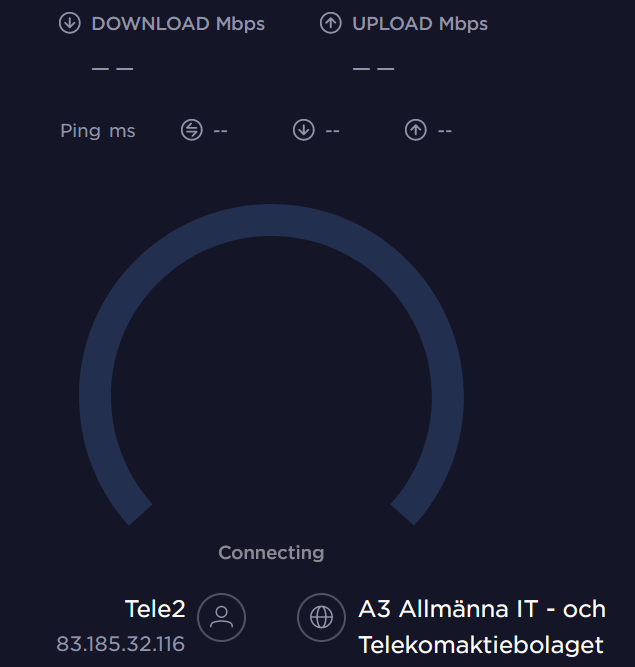
您還可以進行互聯網速度測試以確定您的上傳和下載速度。 您可以使用集成的谷歌速度測試或搜索免費的在線版本,那裡有很多選擇。
2.查看官方Facebook服務器狀態
過去,Facebook 面臨一些導致其服務中斷的服務器問題。 由於不同的原因,服務器不時會發生中斷。 這可能是網絡安全攻擊或定期維護。 在修復 Facebook 不加載圖像的任何其他步驟之前,最好檢查 Facebook 服務器的狀態。
檢查 Facebook 是否啟動並運行的最快方法是訪問 Downdetector 並查看是否有其他有關服務器問題的報告。
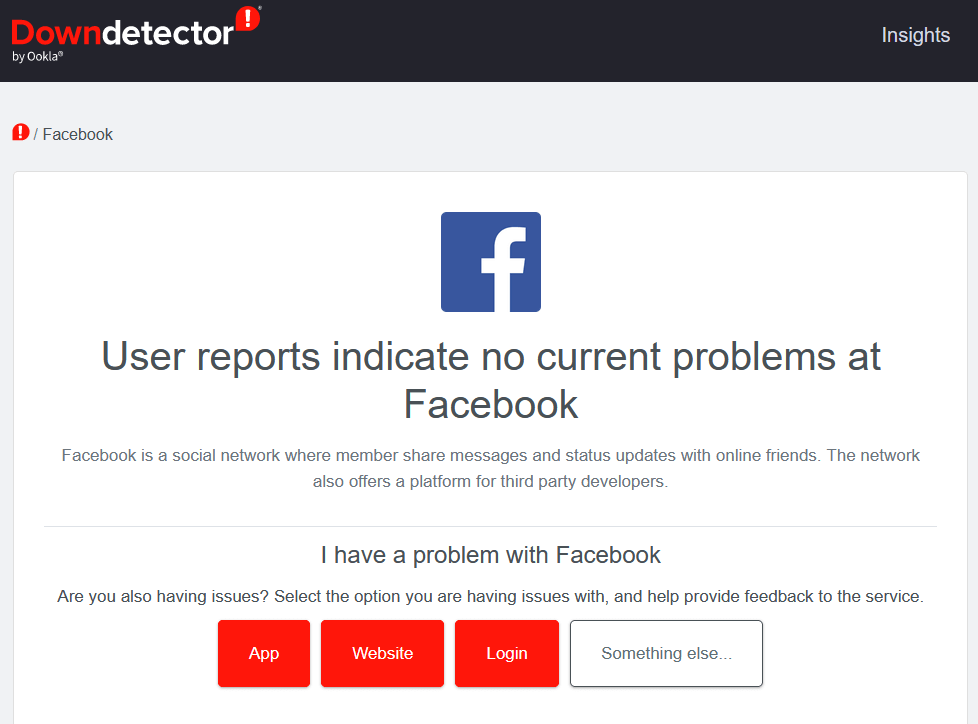
3.重置路由器
如果這些修復都不能幫助 Facebook 無法加載圖片,請嘗試重置您的路由器。 如果您不確定如何操作,請查看我們關於如何重置路由器的詳細指南。

4.檢查最新的應用程序版本
此解決方案僅適用於您在移動設備上使用 Facebook 應用程序的情況。 打開 Facebook 應用程序,轉到設置,然後向下滾動,直到看到“關於”選項。 點擊它,將顯示您設備上安裝的 Facebook 應用程序的版本。 您還可以查看 Google 的 Play Store 或 Apple 的 App Store 以獲取更新。
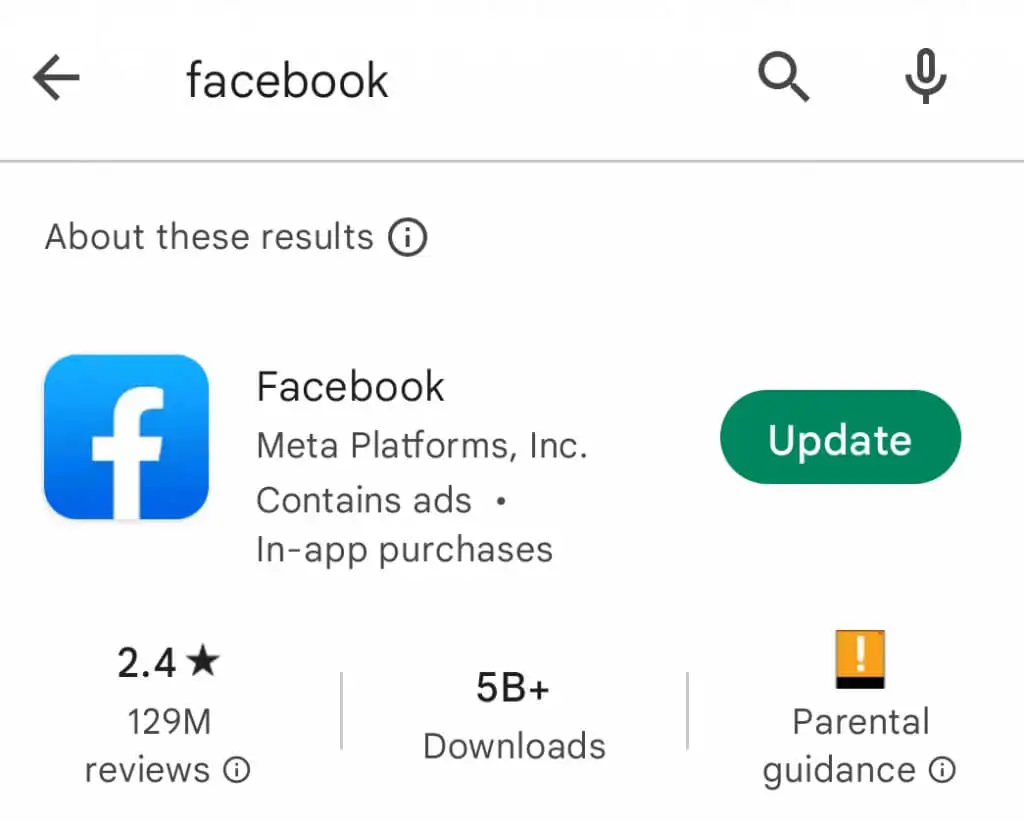
5.清除瀏覽器緩存和數據
如果緩存文件損壞導致 Facebook 無法加載圖片,則解決方案非常簡單。 您將用於清除緩存和數據的方法取決於您的瀏覽器。 您可能必須轉到瀏覽器的歷史記錄並從那裡刪除它。 最好的辦法是刪除所有緩存、cookie 和其他臨時文件。
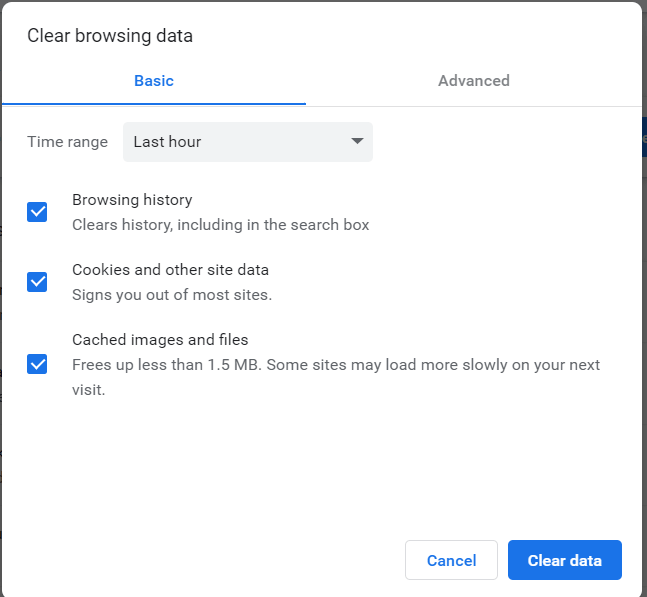
如果您是移動用戶,還可以清除應用程序的緩存。 去做這個:
1. 打開應用程序,點擊漢堡菜單並向下滾動到設置和隱私。
2. 點擊設置部分,然後向下滾動到權限。
3. 找到瀏覽器選項並點擊它。 點擊您的瀏覽數據旁邊的清除按鈕。
6.設置公共DNS
增強互聯網連接的最佳方法是設置 Google 公共 DNS。 這就是遊戲玩家和專業人士連接到各種服務器以獲得穩定連接的方式。 以下是您可以設置的方法:
1. 打開控制面板。 您可以在 Windows PC 的“開始”菜單中找到它,或使用搜索欄。
2. 進入網絡和Internet ,找到網絡和共享中心。
3. 右鍵單擊您的系統正在使用的網絡,然後選擇屬性。
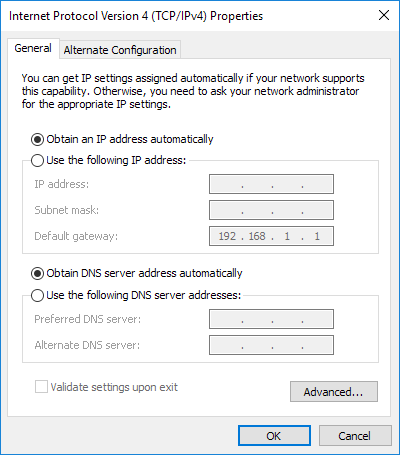
4. 在顯示的服務器列表中找到 IPv4(Internet 協議版本 4),然後選中使用以下 DNS 服務器地址選項。 這將使禁用的選項可用。
5. 找到首選 DNS服務器區域,然後輸入 8.8.8.8。 在備用 DNS 服務器區域中鍵入 8.8.4.4。
6. 按OK應用更改,然後重新連接到互聯網。
嘗試 Facebook 看看它是否正確顯示圖像。
7.清除DNS緩存
如果您的 Windows PC 出現網絡問題,您可以隨時嘗試重置網絡配置。 這聽起來可能令人生畏,但如果您按照以下步驟操作,這個過程非常快,而且一點也不復雜:
1. 打開命令提示符。 在開始菜單中找到它並右鍵單擊以管理員身份運行。
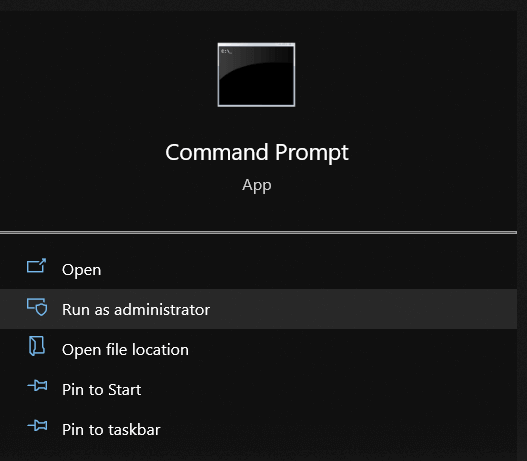
2. 輸入ipconfig /release並回車。
3. 接下來輸入ipconfig /new並回車。
4. 最後,輸入ipconfig /flushdns並按Enter 。
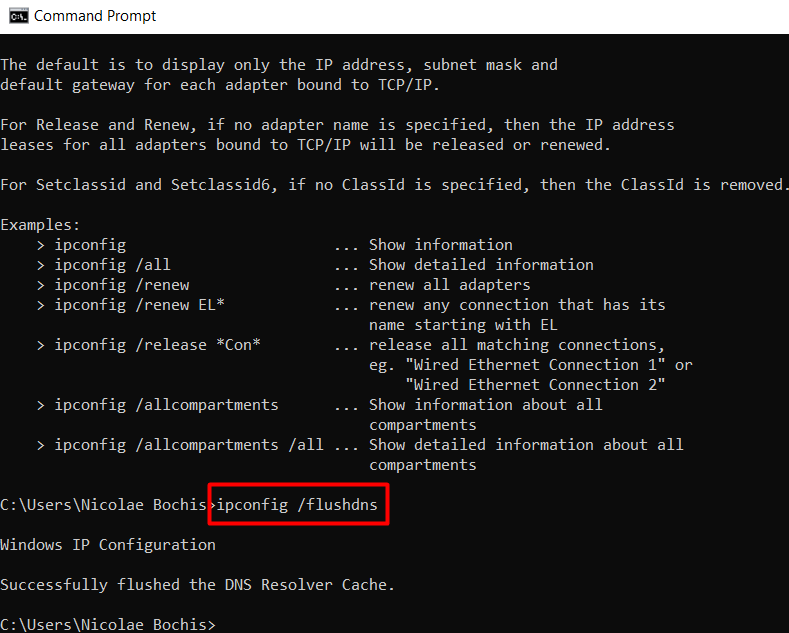
重新啟動您的 PC,連接到互聯網,看看這是否解決了您的 Facebook 圖片無法加載問題。
8. 切換到 Facebook Lite
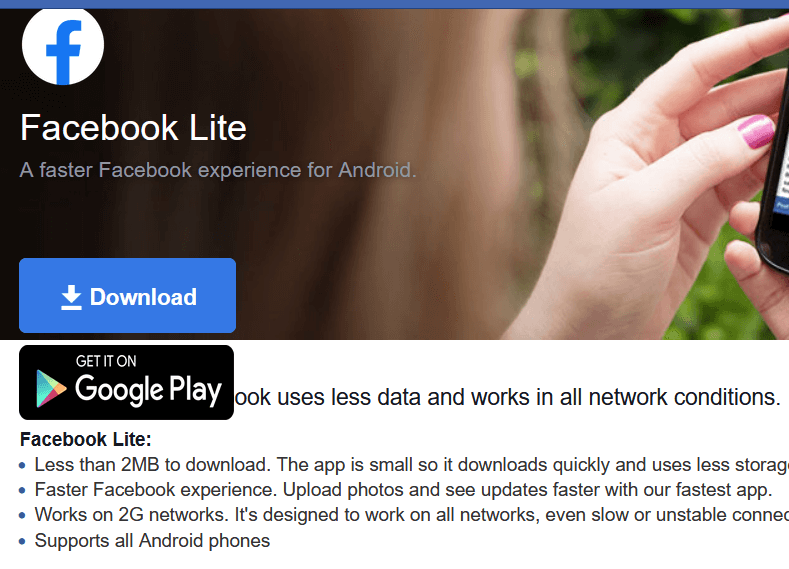
Facebook 應用程序很重,並且互聯網連接不穩定,加載圖片和視頻時會出現問題。 為避免這種情況,您可以選擇切換到 Facebook Lite,這是 Facebook 應用程序的輕量級版本。 此版本的應用程序專為 2G 網絡而設計,當您的互聯網連接不佳時,加載所有內容不會有問題。
9.禁用廣告攔截器
廣告攔截器可能會導致您的瀏覽器減慢加載頁面的速度。 這反映在 Facebook 平台無法正常顯示圖片。 嘗試禁用它們,看看這是否能解決問題。 它們很可能作為瀏覽器的擴展安裝,但也可以以第三方程序的形式直接安裝在您的 PC 上。
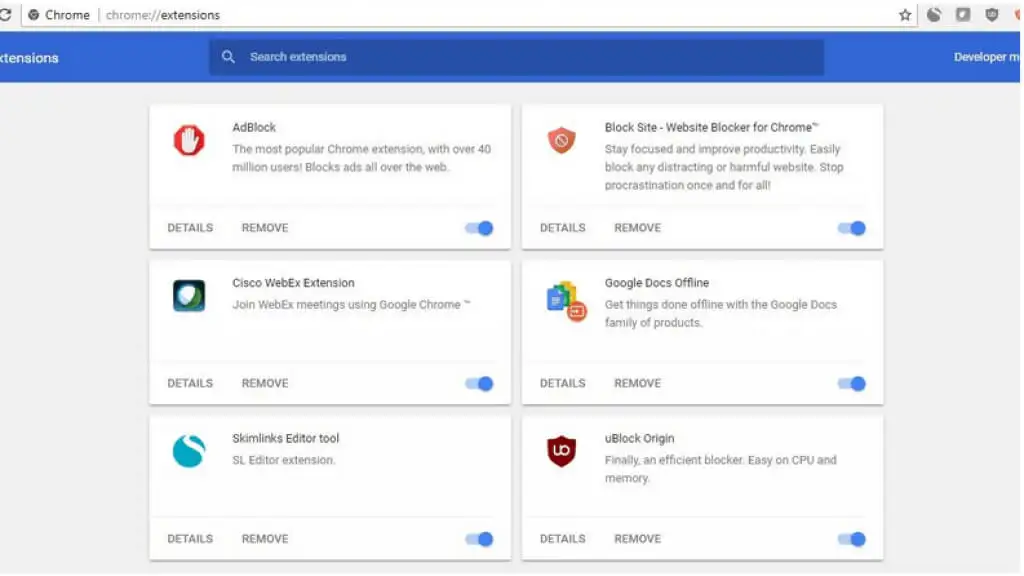
10. 試用 VPN
如果 Facebook 僅在您所在的地區遇到問題,VPN 可以解決這個問題。 也許這是您的 ISP 的問題或您所在國家/地區的限制。 VPN 可以為您分配一個新的 IP 地址,並通過另一台服務器將您的連接重新路由到 Facebook。 查看我們關於 VPN 的詳細文章,了解它們的工作原理。
